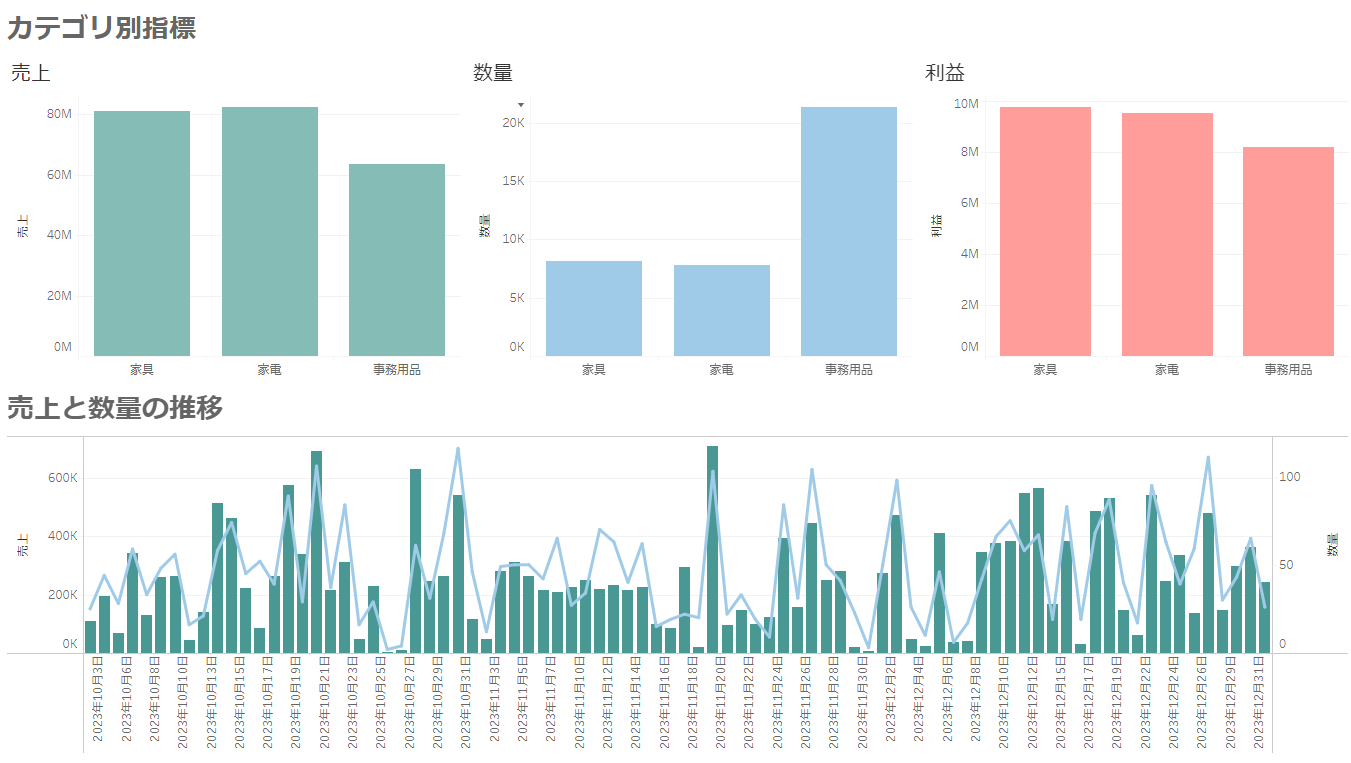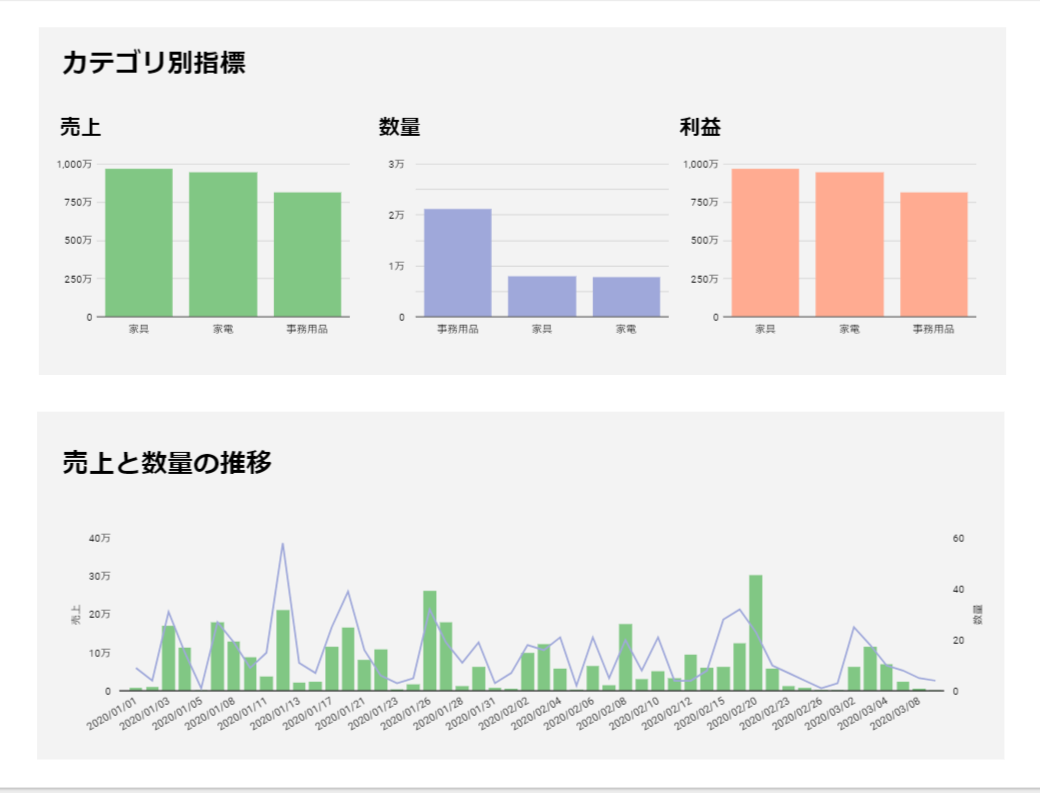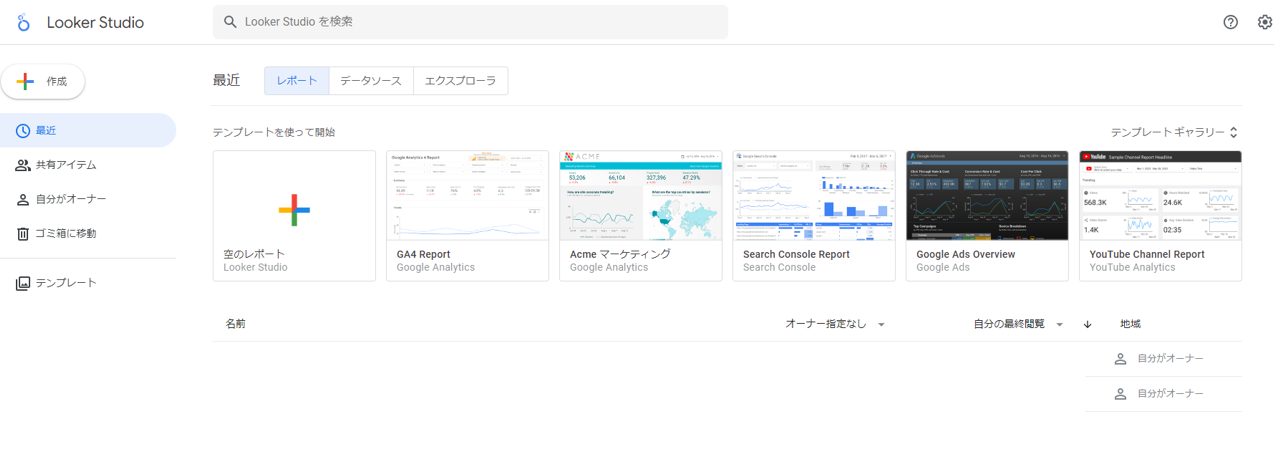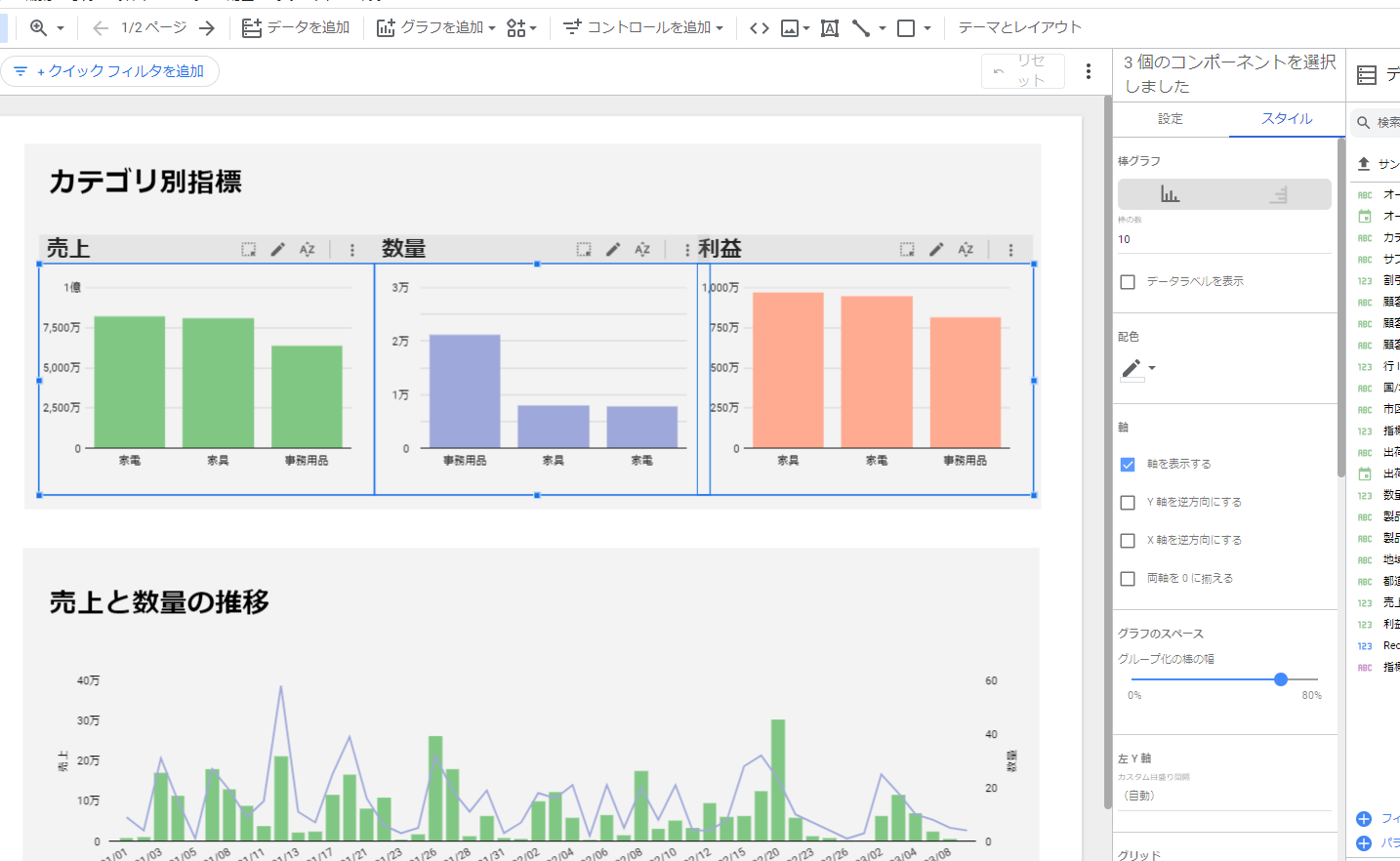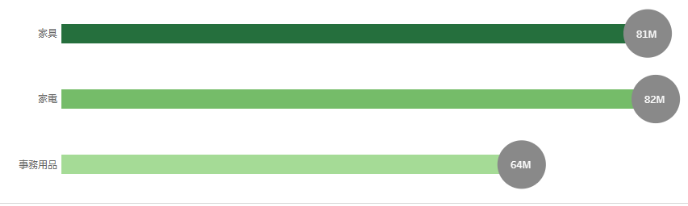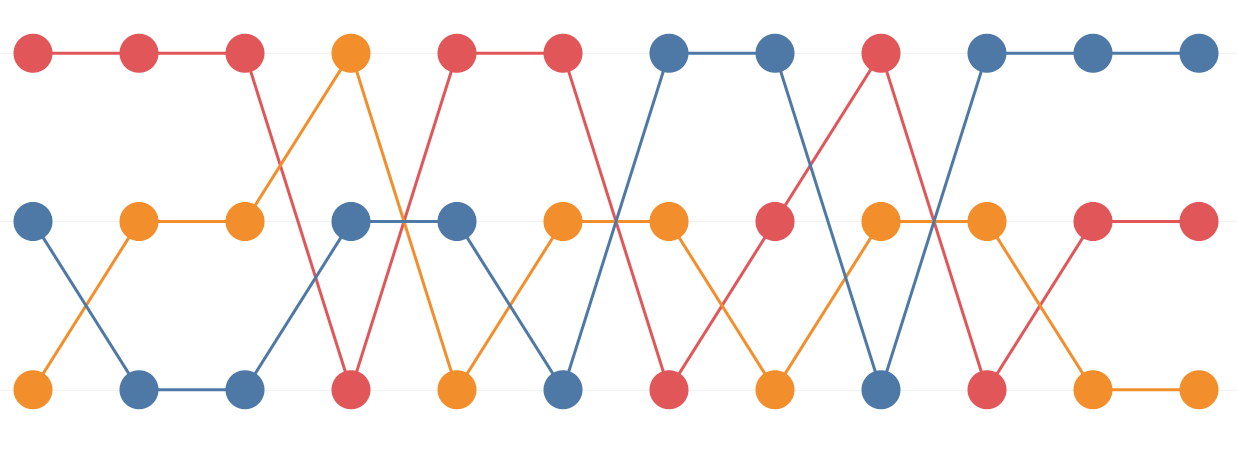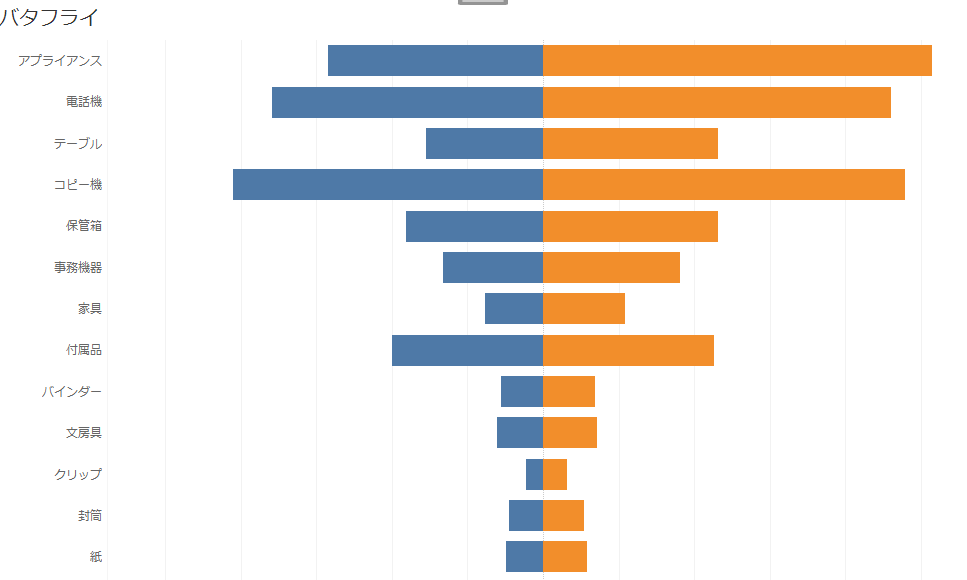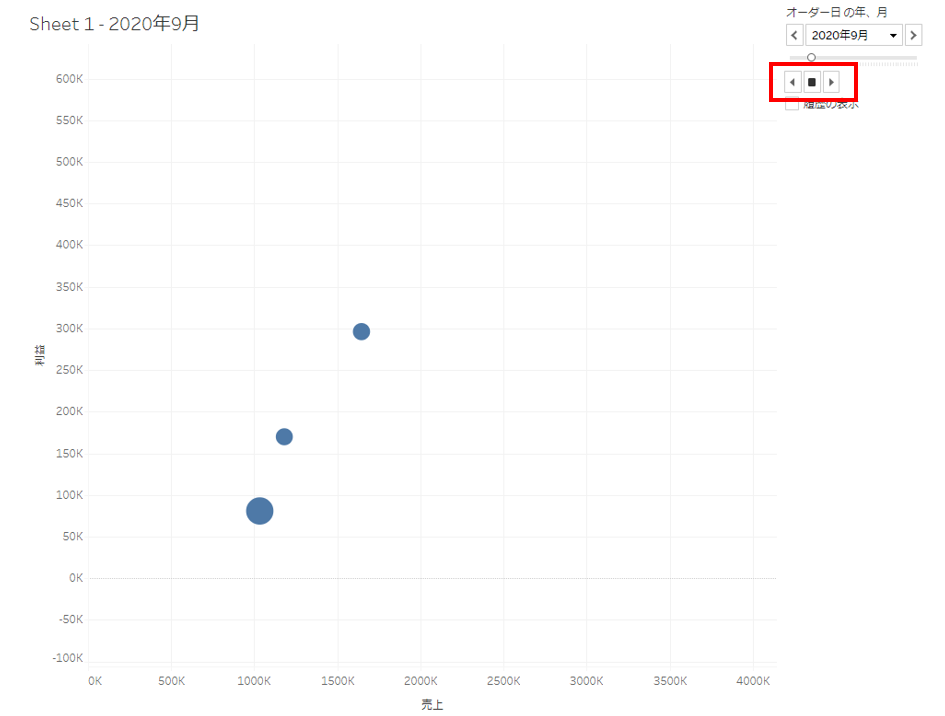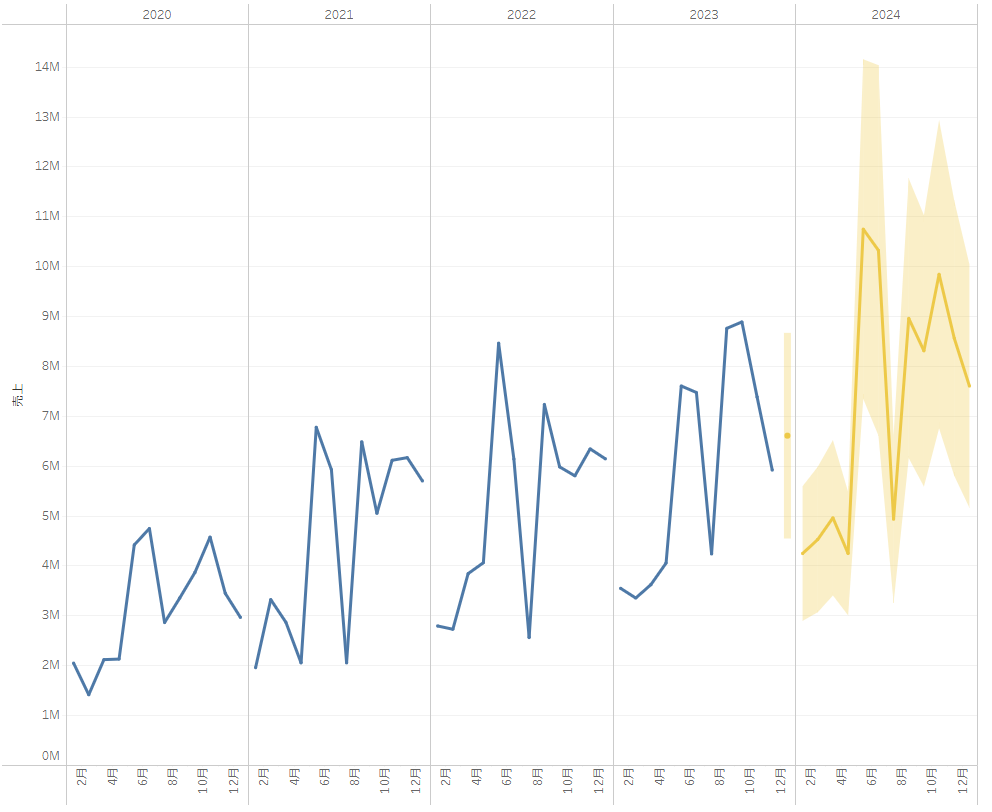初めに
はじめましての方もこんにちは!
パーソルクロステクノロジー株式会社の笹原です。
普段は、BIエンジニアとしてお客様の要件に沿ったビジュアライズをTableauやLookerStudioで可視化し、提案させていただいております!
そこで私が業務で使っていて便利な機能を社内にも社外にも広めたいので、TableauやLookerStudioの便利機能やあれこれをQiitaに残していこうと思います![]()
お気軽にコメントやリアクションをいただけるととても励みになりどんどん記事を書く意欲が上がっていきますのでよろしくお願いします![]()
今回の記事は…
TableauとLookerStudioの違いについて書こうと思います。
仕事でプライベートでBIツールを使いたいけれど何を使えばいいのかわからない方や、TableauとLookerStudioのどちらを使うか悩んでいる方はぜひ参考にしてみてください!
※時間がない方は、下のほうにある「まとめると…」をお読みください。そちらに2つのBIツールのオススメについてまとめております!
個人的な意見が入っていますので、「ここは違うんじゃないか」「ここは同じ考えだ!」ということはぜひコメントに記載いただけるととてもうれしいです!
Tableauとは
セールスフォース・ジャパンが提供しているBIツールです。
データの加工、抽出、可視化、共有までをTableauの製品でかなえることができます![]()
| フェーズ | Tableau製品 |
|---|---|
| データの加工や抽出 | Tableau Prep、Tableau Desktop |
| データの可視化、 ダッシュボード作成 |
Tableau Desktop、Tableau Cloud、Tableau Server |
| データやダッシュボードの共有 | Tableau Cloud、Tableau Server、Tableau Public |
Tableauはビジュアライズに特化しているBIツールで、より複雑なグラフを作成することができます。
凝ったデザインやおしゃれなデザインのダッシュボードを作成したい人にお勧めです。
また、アクセスできるデータの種類(BigQueryやMySQL、エクセルファイルなど)が多いことも特徴的です。
ただ、料金が高いので…そこは会社や自分のお財布と要相談になります![]()
LookerStudioとは
Google社が提供しているBIツールのことです。
Googleサービス全般にアクセス可能で、Googleサービスをよく使う方であればLookerStudioはおすすめです。
また個人的には、初心者の方はLookerStudioのほうが使いやすいと思います!その理由は後ほど。
実際にどちらが良いの…?
ここからはいくつかの視点からTableauとLookerStudioどちらが良いのか、見ていきましょう!
料金
料金は、LookerStudioのほうがお得です。
※2023/12現在
| ツール | 料金 | 備考 |
|---|---|---|
| Tableau | 1,800~9,000円/月 | ライセンスに応じて価格が変わる |
| LookerStudio | 基本0円 | テンプレート使用時に課金発生 |
LookerStudioはGoogleアカウントさえあれば基本無料で使用できます。ただ、有料のテンプレートを使用する場合は課金が発生します。
「BIツールを試しに使ってみたい」「お金をかけずにビジュアライズしたい」という方は、LookerStudioを使うことをおすすめします!
ドキュメントの豊富さ
これはTableauのほうがドキュメントは豊富に感じます。全世界でみるとTableauが一番使われているBIツールのため、コミュニティも充実しており様々な場所でドキュメントが共有されています。
| ツール | Qiitaや Noteなどの記事 |
Youtubeや Udemyなどの動画 |
書籍 | SNS |
|---|---|---|---|---|
| Tableau | ◎ | ◎ | 〇 | ◎ |
| LookerStudio | 〇 | 〇 | △ | △ |
Tableauは記事や動画、書籍も豊富ですがSNS等でのコミュニティも活発です![]()
例えばX(旧Twitter)では、#Tableauや@Tableauと検索すると全世界のTableauユーザーが作成したダッシュボードやグラフなどを見ることができます。
それ以外にも下記ようなコミュニティがTableauにはあります。
Tableau Public
全世界のTableauユーザーが作成したダッシュボードが共有されているプラットフォームです。実用的なものからオシャレなものまで幅広く展開されています。Tableau Publicにあるダッシュボードは、パブリッシュしたユーザーが許可していればワークブック形式でダウンロードが可能です!
DATASaber
DATA Saberは、セールスフォース・ジャパンのKTさんという方が主催のコミュニティです。データドリブン化を進める上で必要な知識(コミュニケーション課題とTableau課題)を身につけるともらえる称号がDATA Saberと呼ばれています。
Makeover Monday
makeovermondayというものもあり、毎週あるテーマのオープンデータソースを用いてビジュアライズするプチイベントもTableau界隈では開催されています。
Xで「#makeovermonday」と検索するとたくさんビジュアライズを見ることができます!
まとめ
ドキュメントが多く、コミュニティがあるBIツールを使いたい、Udemyや書籍で学んで始めたいのであればTableauがおすすめです!
データの接続
これはTableauのほうが便利であると感じています。
※2023/12現在
| ツール | 接続できるデータソースの数 | ローカルファイルの接続 |
|---|---|---|
| Tableau | 78個 | ◎ (ExcelもCSVも接続可) |
| LookerStudio | 21個 | △ (CSVのみ接続可) |
◆接続できるデータソースの数
数を見ても圧倒的にTableauのほうがサポートされているデータソース数が多いです。
※コネクタが必要なものは除く。
LookerStudioでしか接続できなかったGA4も、ここ最近Tableauから接続できるようになっています。
(GA4とTableauの接続については、若林様の「Tableau2023.3でGA4コネクタが使えるようになりました」が参考になります。)
ただ、LookerStudioも主要なデータソース(BigQueryやMySQL、Oracle、PostgreSQL)へは接続できるため、そこまで不便なことはありません。
◆ローカルファイルの接続
TableauがExcelもCSVも接続できるのに対し、LookerStudioはCSV形式のみしかサポートされておりません。
Excelで管理している方はTableauでの可視化しかできないので注意です。
どうしてもLookerStudioでExcelファイルを接続したいのであれば、下記の方法があります。
- CSV形式に変更する
- Googleドライブにスプレッドシートとして保存し接続する
◆まとめ
データの接続面からの結論は、Tableauをオススメします。
既存のサービスからTableauにデータを接続したいのであれば、基本的にはTableauでかなえられます。
また、Excelでデータを管理している方もTableauはローカルファイルへの接続がLookerStudioより容易です。
画面の操作性
これは好みによりますし、BIツールの習熟度によって異なります。
初心者であれば、比較的操作難易度が低いLookerStudioがおすすめです。
中級~上級者であれば、慣れれば多様なグラフを作成できるTableauをおすすめします。
| ツール | 操作難易度 | 操作の軽さ |
|---|---|---|
| Tableau | 高 | 〇 (Desktop版は比較的軽い) |
| LookerStudio | 低 | △ (web版のみのため操作が重い) |
◆操作難易度
LookerStudioがTableauよりも以下の4点から簡単であると感じています![]()
- グラフや表を楽に動かし配置できる点
- コピペが楽な点
- テンプレートがある点
- 簡単な変更であれば一度に編集できる点
グラフや表を楽に動かし配置できる
LookerStudioはMicrosoft社のPowerpointのような動きでグラフや表を自由に動かし、配置できます。Tableauは、オブジェクトを浮動とタイルを選択でき、浮動は自由に動かすことができます。しかしタイルで配置するには、少々慣れが必要です。ただし、慣れればとてもきれいに配置することができます!
コピペが楽
「Ctrl+Cでコピー」、「Ctrl+Vでペースト」もLookerStudioであれば可能です!これはTableauではできないので、Tableauでコピーする際は同じシートを複製して配置するしかありません。
テンプレートがある
LookerStudioにはテンプレートという機能があります。テンプレートには、Googleが用意したものや個人が作成したもの、無料から有料なものまで用意されており、このテンプレートを使ってダッシュボードを作成することができます。デザインに悩むときや、ダッシュボードを作ったことがなくお手本が欲しい方はこのテンプレートを使うことでより簡単にダッシュボードを作成することが可能です!
簡単な変更であれば一度に編集できる
これもTableauには無くとても便利な機能です!下の画像のように、編集したいグラフを一度に選択すると、「スタイル」タブの変更(背景色やグリッド調整など)が可能です。画像のように同じようなグラフであれば軸や判例の編集も一度に行うことができてとても便利です!
◆操作の軽さ
これはデータ量によっても異なるのですが…同じデータ量で比較するのであれば、Tableau Desktopが比較的軽いのでおすすめです。LookerStudioはWeb版のみなのでネットワークの状況に左右されます。私はLookerStudioを仕事で使っているときに、グラフや文字を移動するのでさえ重すぎて無駄に時間がかかってしまったことがあります…
◆まとめ
初心者や少量のデータを扱う際は、操作が軽く操作も難しくないLookerStudioがおすすめです。一方で、中級~上級者や大量のデータを扱う際は、扱いに慣れればきれいに配置でき多様な扱いができるTableauをおすすめします。
多様なビジュアライズ
ビジュアライズの面からすると、以下の3点から個人的にはLookerStudioよりもTableauがおすすめです!
- 複雑なグラフを作成できる点
- 動的なダッシュボードを作成できる点
- 傾向を予測できる点
複雑なグラフを作成できる
TableauはLookerStudioと比べると多種多様なグラフを作成することができます。下記3つのロリポップ、バンプ、バラフライチャートはLookerStudioでは作成できないグラフです!
動的なダッシュボードを作成できる
ページ機能を用いると、時間経過に合わせて動くグラフを作成できます。
ページ機能はこちらのTableau Publicからご確認ください。
下記画像赤い枠の▶を押すと自動で時間が進み、◀を押すと自動で時間が戻ります。
会議や報告会などでダッシュボードを見せながら説明するときにとても反響がよいです!
傾向を予測できる
日付ディメンションと1つの指標(メジャー)があれば、Tableauの予測機能を使うことができます。
下記画像の黄色の部分(2024年のデータ)がTableauで予測したデータの推移になります。
まとめると…
Tableauはこんな人にオススメ
- 初心者~上級者
- Udemyや書籍でBIツールを学びたい人
- 膨大なデータを扱う人
- 多種多様なビジュアライズをしたい人
LookerStudioはこんな人にオススメ
- 初心者
- コストをかけず手軽にBIツールを使いたい人
- 個人でBIツールを使う人
最後に
TableauもLookerStudioもとても使いやすく、どちらも良いところがあります。
みなさんの使う環境や状況に合わせてどちらを使うのか、ぜひこの記事が検討の材料になればとても嬉しいです!!
最後まで読んでくださった皆さん、ありがとうございました!!
また別の記事でお会いしましょう~![]() =3
=3